- Muallif Lauren Nevill [email protected].
- Public 2024-01-11 01:08.
- Oxirgi o'zgartirilgan 2025-01-23 15:27.
Agar sizning VKontakte sahifangizda fotoalbomlaringiz bo'lsa, ehtimol siz biron bir shaxsiy sababga ko'ra ularni qanday qilib ba'zi do'stlaringizdan yoki ushbu ijtimoiy tarmoqning boshqa foydalanuvchilaridan yashirishingiz mumkinligi haqida hayron bo'ldingiz. Albatta, siz o'zingizning rasmlaringizni sahifadan o'chirib tashlashingiz va ularni kompyuteringizda saqlashingiz mumkin, ammo bu holda siz fotosuratda reytinglar va qiziqarli sharhlarni yo'qotasiz. Agar siz ba'zi fotoalbomlarni qiziquvchan ko'zlardan yashirsangiz, ularga kirish huquqini har doim qayta ochishingiz mumkin.

Ko'rsatmalar
1-qadam
VKontakte sahifangizda yashirishni istagan fotoalbomingiz joylashgan Albomlarim yorlig'ini ochish uchun Mening rasmlarim menyusi bandini tanlang.
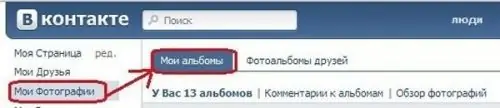
2-qadam
Kerakli albom yonida "Mavjud (barcha foydalanuvchilar uchun)" tugmasini bosing.

3-qadam
Ochilgan menyuda kerakli elementni tanlang: "faqat do'stlar", "do'stlar va do'stlarning do'stlari", "faqat men", "boshqalardan tashqari hamma …", "ba'zi do'stlar" yoki "ba'zi do'stlar ro'yxati".
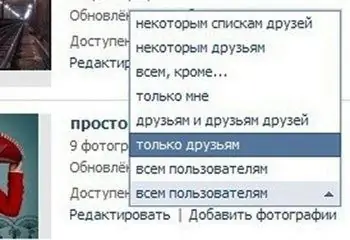
4-qadam
Agar siz albomni barcha do'stlaringizga yoki faqat o'zingiz uchun taqdim qilmoqchi bo'lsangiz, unda hamma narsa oddiy: ushbu elementni tanlang va boshqa harakat talab qilinmaydi. Agar siz ba'zi fotosuratlaringizni faqat ba'zi do'stlaringiz ko'rishini xohlasangiz, ochiladigan ro'yxatdagi (ushbu elementni bosgandan so'ng) albomingizga kira oladigan odamlar ro'yxatini tanlang.
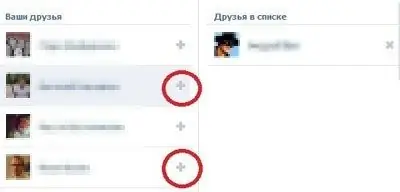
5-qadam
Agar, aksincha, siz bir yoki bir nechta do'stlaringiz sizning shaxsiy fotosuratlaringizni ko'rmasligini istasangiz, "hamma tashqari …" elementini tanlang. Keyin paydo bo'lgan oynada siz kirish huquqini beradigan odamlarni tanlash uchun "Barcha foydalanuvchilarga kirish uchun ruxsat beriladi" bandini bosing. Odamlar ro'yxatini qo'shimcha ravishda filtrlash uchun "Kimga kirish taqiqlangan?" do'stingizning ismini yoki albomni yashirishni istagan do'stlaringiz ro'yxati nomini kiriting.
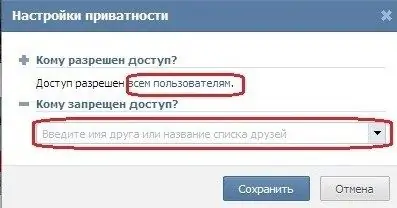
6-qadam
Agar siz do'stlaringizni nafaqat albomga kirish imkoniyati, balki fotosuratlaringizga izoh berish imkoniyati bo'yicha filtrlashni istasangiz, fotoalbomning qarshisidagi "O'zgartirish" tugmasini bosing. Shundan so'ng, tahrirlash oynasi ochiladi.

7-qadam
"Ushbu albomni kim ko'rishi mumkin?" -Ni tanlang. yoki "Suratlarga kim izoh berishi mumkin?" Keyin ochiladigan ro'yxatdan kerakli javobni tanlang.
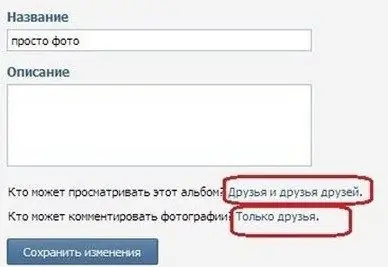
8-qadam
Agar sizda bir nechta fotoalbomlar bo'lsa va ularning barchasini yashirishni istasangiz, maxfiylik sozlamalarini o'zgartirishingiz mumkin. Buning uchun "Mening rasmlarim" tugmachasini bosing va keyin "Maxfiylik" yorlig'ini oching. Shundan so'ng, ochilgan ro'yxatdagi "Kim men bilan fotosuratlarni ko'rishi mumkin" bandining qarshisida kerakli variantni tanlang. Keyingi harakatlar yuqorida tavsiflanganlarga o'xshashdir, biroq ayni paytda siz barcha foto albomlarni birma-bir yashirishingiz mumkin, har birini alohida emas.






